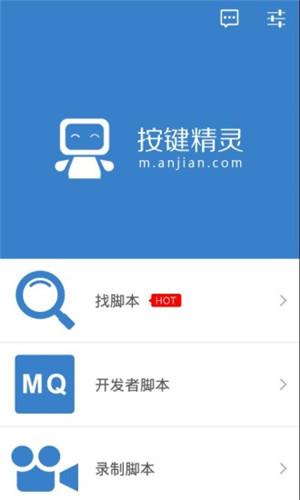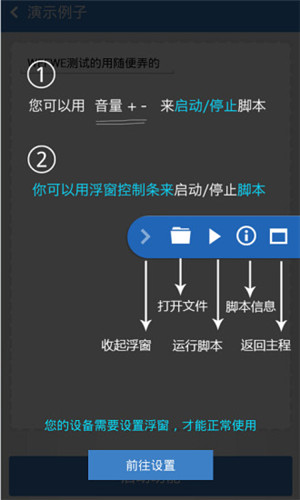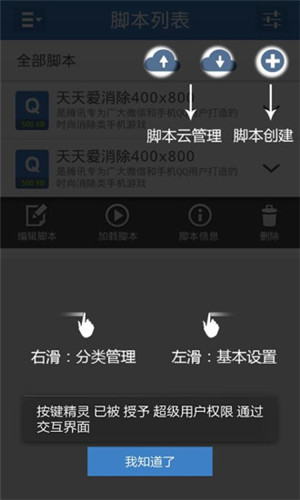按键精灵高级
按键精灵高级版破解版是一款非常稳定好用的多功能手机脚本制作工具,这款软件采用了非常简洁直观的操作界面,相关用户在这里可以进行全自动点击、滑动、图色识别等一系列操作,这样就能够很好的解放了用户双手,为用户带来非常不错的手机操作体验。另外,该软件还支持社区交流功能,用户之间可以相互分享脚本制作心得。
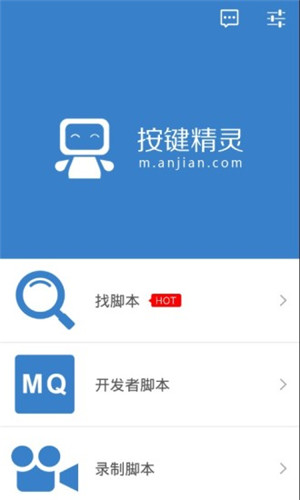
按键精灵高级版免root破解版无需root权限便可以直接使用,可以轻而易举的进行一系列繁琐的操作步骤。另外,该软件还内置了脚本制作、脚本导出等一系列功能,简直良心极了。
软件功能
1.工具箱:内置工具箱为您提供完善的使用教程和实用的手机脚本。
2.点一点功能:点一点功能帮你轻松实现在短时间内快速连续点击。
3.脚本导出功能:按键精灵上的脚本可一键导出,让手机应用使用更方便分享更简单。
4.强大的抓抓工具:抓点抓色更准确,是开发者的好帮手。
5.界面定制:按键精灵超便捷美观的脚本界面定制功能,让开发者爱不释手。
6.MQ语言:是按键精灵针对旗下移动产品而设计的全新脚本开发语言,语言支持全中文阅读脚本,上手简单,易学易用。
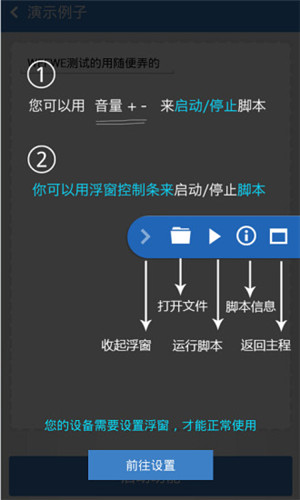
按键精灵安卓版使用教程
一、怎么用手机写脚本
打开手机上的按键精灵,和电脑版一样,有两种编写脚本的方法,一种是录制脚本,另一种是直接编写代码,现在为大家分别介绍一下。
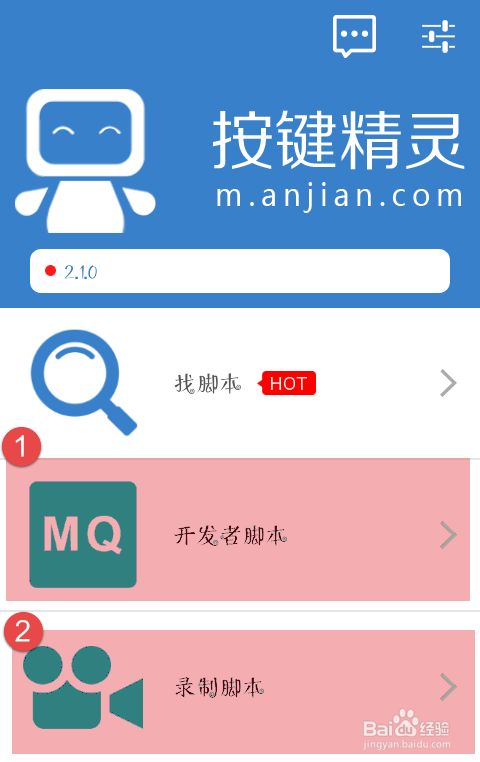
录制脚本:
录制脚本属于按键精灵最简单的编写方法,点击页面上的【录制脚本】,进入录制脚本的界面,点击中间的【马上录制】。
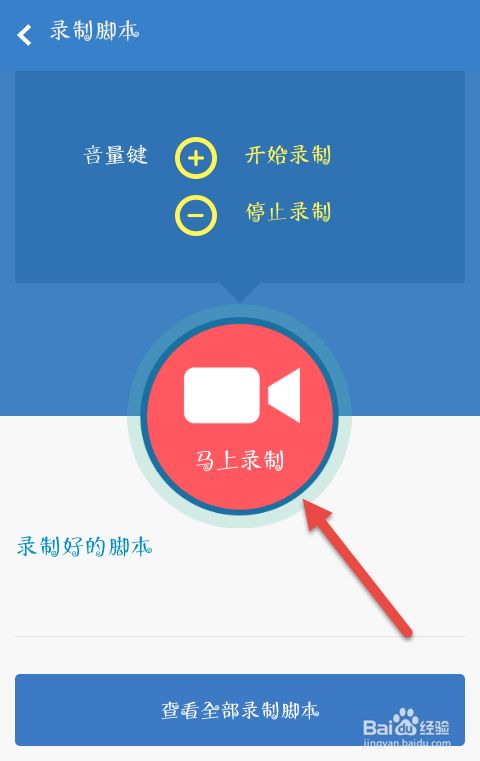
然后退出按键精灵,转到你要录制脚本的界面,按下【音量+】键,接着开始操作,速度快一点,以后运行脚本也会快一些,录制完成后,点击【音量-】键。即可录制完成,完成后,输入脚本名字。

就可以在【我的录制脚本】下看到已经录制好的脚本了。
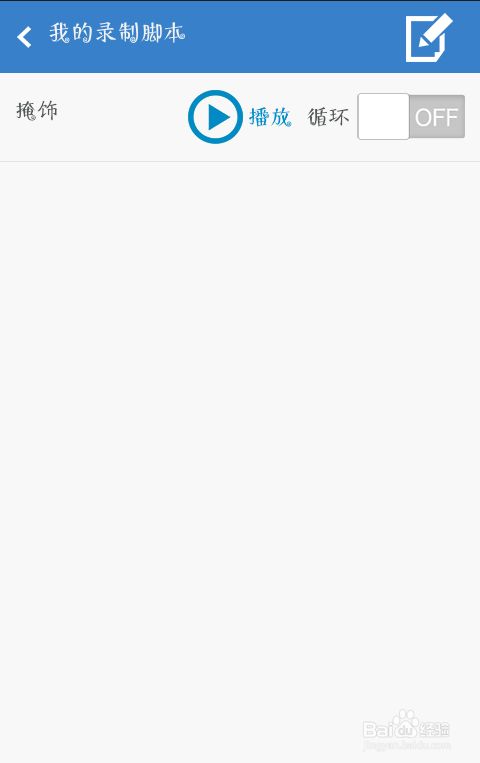
编写脚本:
点击第二个【开发者脚本】,里面自带了一些脚本,要新建脚本的话,点击左上角的【新建】。
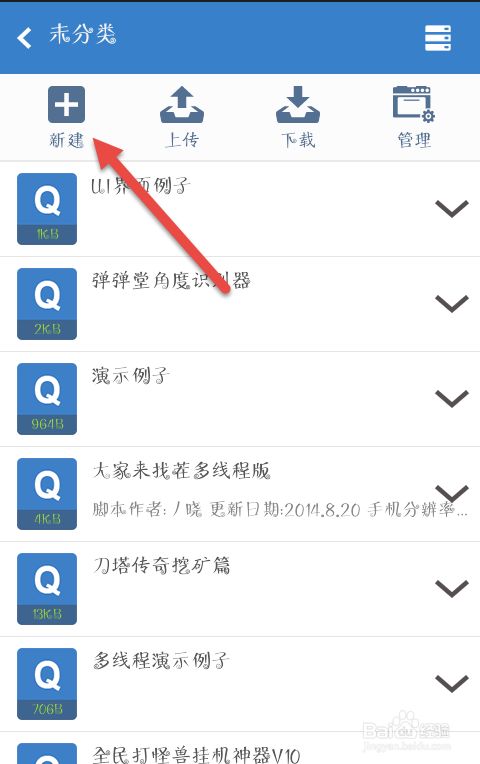
就进入脚本的编写界面了,右侧有常用的命令。
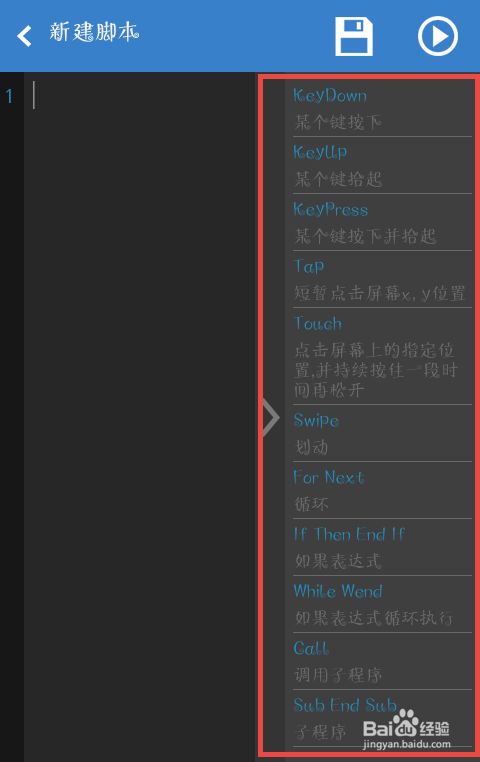
例如长按屏幕的某个位置,输入所需要按住某点的位置和按住的时间,然后【确定】,即可插入命令。
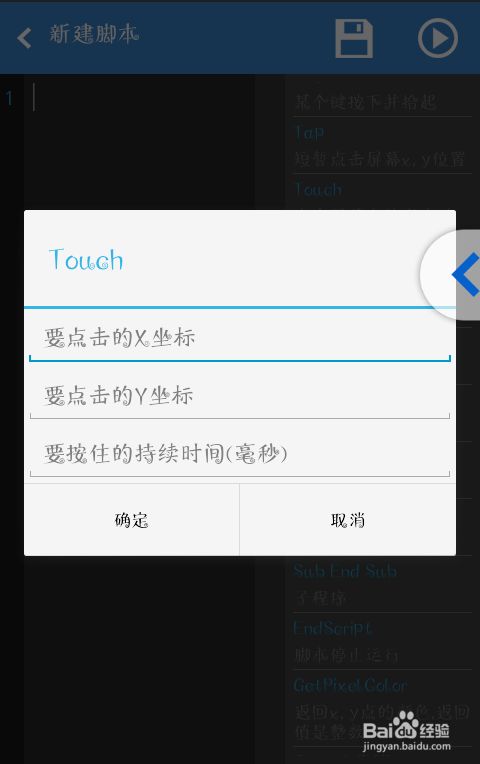
二、如何获取指定坐标点的颜色
打开按键精灵并点击进入“我的”界面。
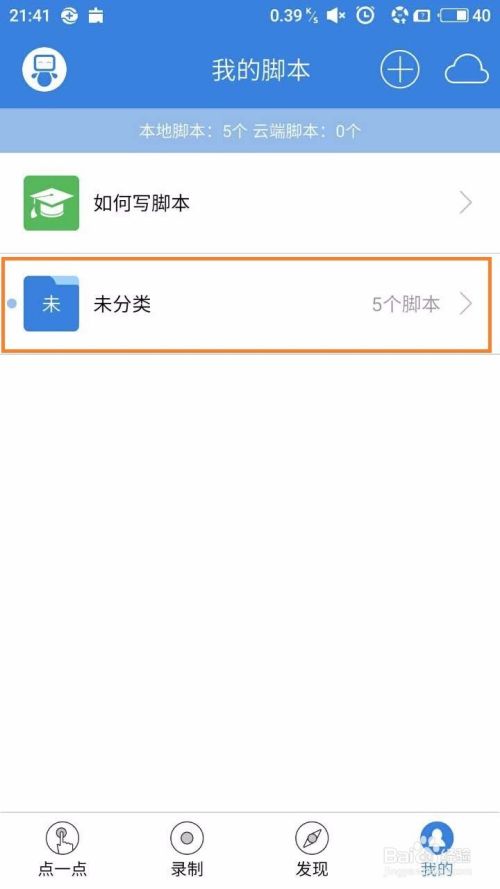
点击未分类文件夹,并点击+按钮新建一个脚本。
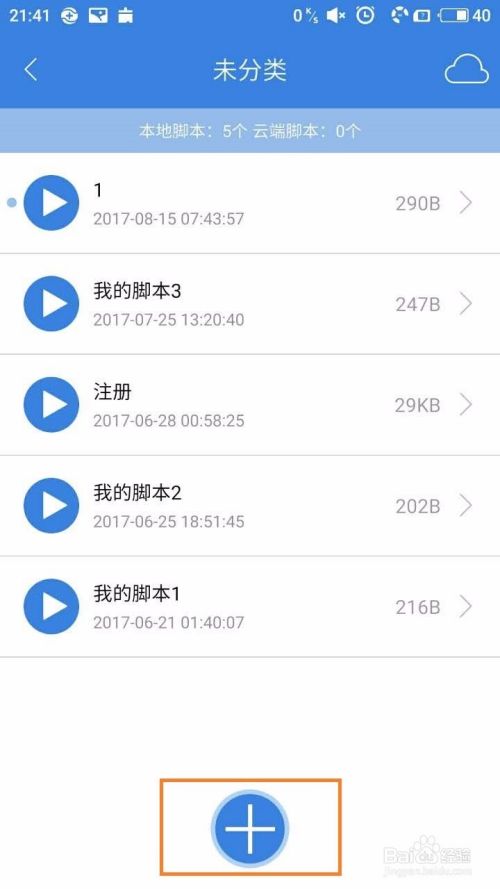
输入以下内容:
Dim A
A = GetPixelColor(100,100,0)
ShowMessage "这个点的颜色为:"&A
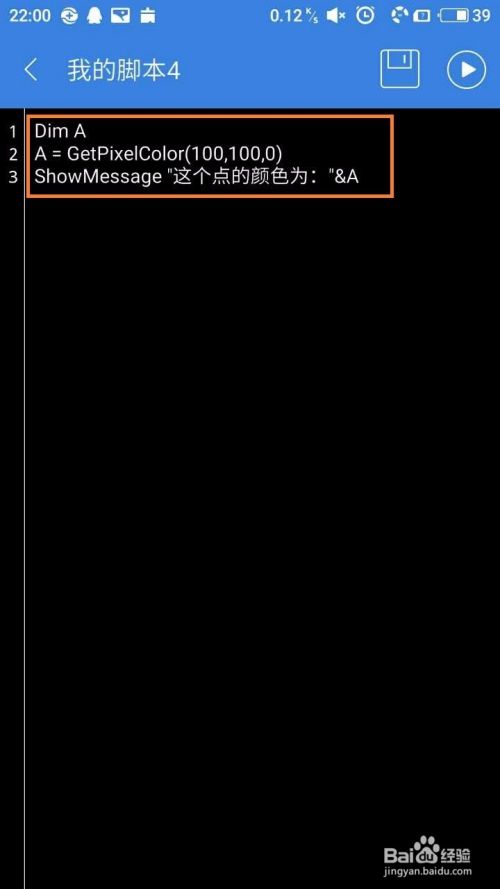
点击保存按钮保存脚本并点击运行。
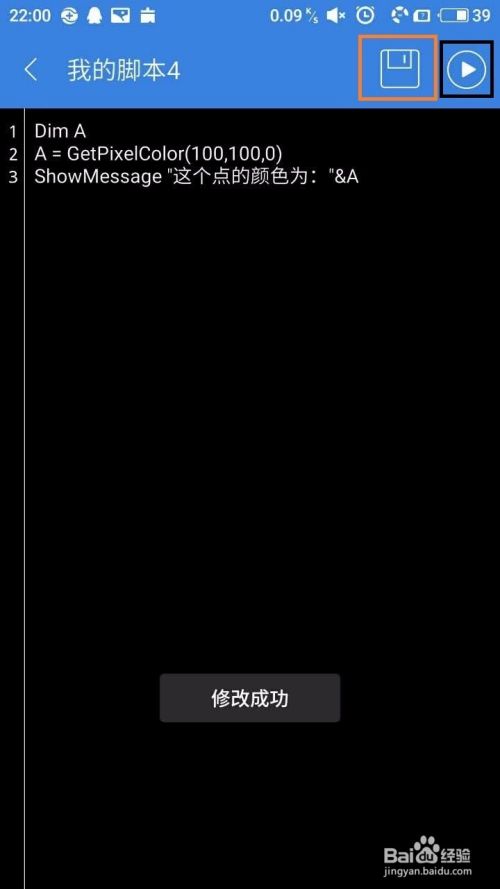
选择设置按钮。
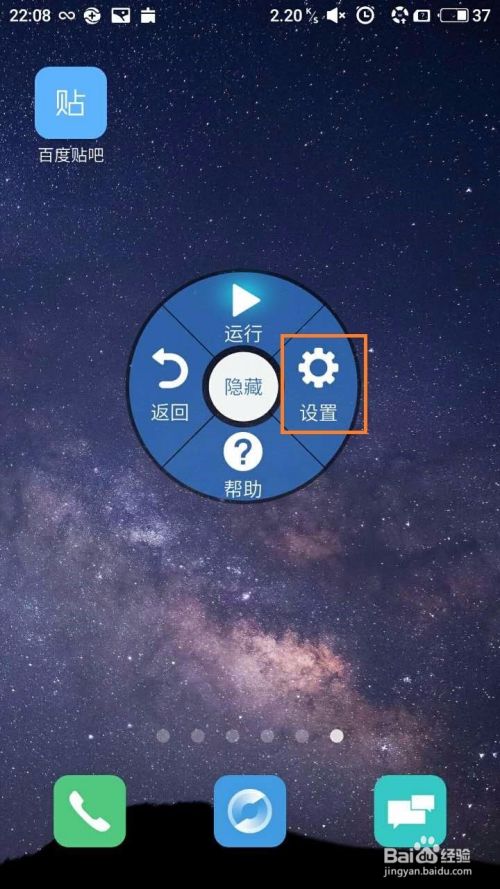
选择重复运行1次,保存设置。
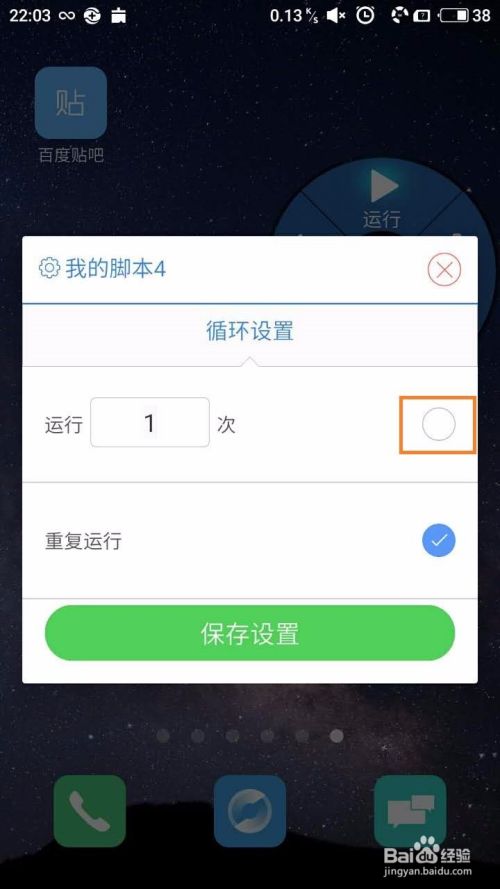
运行,需要获取的颜色值就出来了。
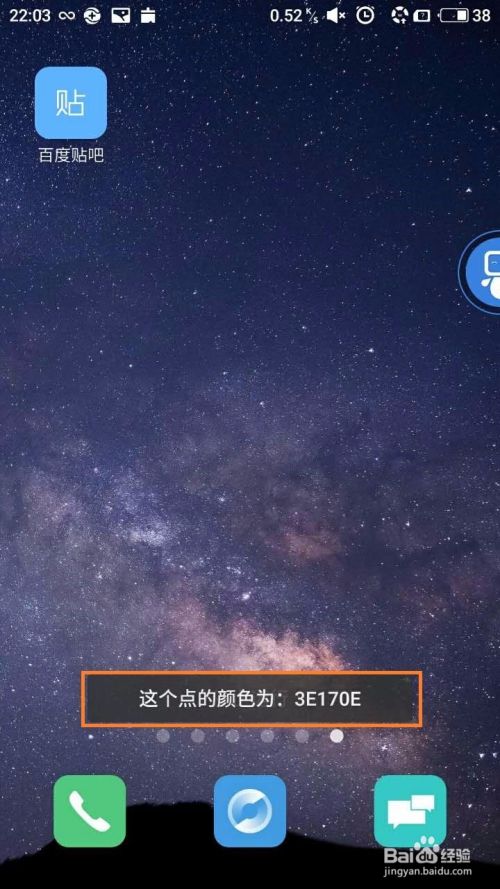
常见问题
问:已获得ROOT权限,点击抓抓内的手机快照功能后却显示连接失败?
答:清空手机缓存,重启手机,重新链接电脑。卸载手机上的软件端,重新安装试一下。
问:已获得ROOT权限,打开抓抓界面为何是白屏?
答:点击抓抓界面下方的手机快照,既可获得手机图像,若电脑分辨率低于1440X800,则最大化窗口即可显示下方按钮。
问:已获得ROOT权限,点击抓抓内的手机快照功能后却没有任何反应?
答:抓抓截图由于分辨率问题及格式问题(PNG)截取图片所需要消耗的时间有所不同(分辨率越大图片越大,获取图片相对会变慢)请耐心等待约2~3秒,不要频繁点击快照按钮,以免造成卡死,无法显示。
问:截图的保存路径是什么?
答:截图后会出现保存路径,用户可自行选择保存路径,默认是在软件同名(安卓版)的目录下。
问:为什么手机已获得ROOT权限,但是无法连接本软件(安卓版)
答:如果是手机上直接ROOT后还是无法连接电脑,请确保手机已开启调试模式。如果已开启调试模式但还是无法链接电脑,请使用百度一键ROOT、360手机助手等辅助软件重新ROOT。请确保在已经关闭360与91手机助手、豌豆荚等辅助软件的情况下再开启我们的软件。
问:为什么360助手等辅助类软件都能正常链接收集、但按键手机助手却无法正常未连接?
答:360与91手机助手、豌豆荚等辅助软件会占用USB的数据接口,使这款APP(安卓版)无法读取到USB信息,请确保在已经关闭360与91手机助手、豌豆荚等辅助软件的情况下再开启我们的软件。
大小:41.4MB
更新时间:2021-12-10 17:21:13
开发者:
其他版本
同类软件
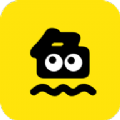 按键自动点击器
按键自动点击器
 按键精灵安卓版
按键精灵安卓版
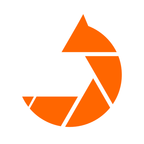 狐狸按键大师(手机自动化工具)
狐狸按键大师(手机自动化工具)
 易按键app
易按键app
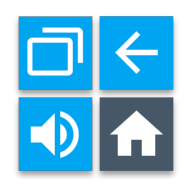 按键映射app
按键映射app
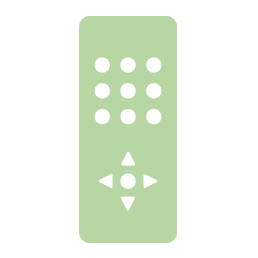 侧边按键app
侧边按键app
 Flyme虚拟按键开关
Flyme虚拟按键开关
 按键修改器魅族
按键修改器魅族
 精灵主题壁纸
精灵主题壁纸
 辛选精灵
辛选精灵
 辛选精灵app
辛选精灵app
 精灵主题壁纸
精灵主题壁纸
 壁纸精灵
壁纸精灵
 精灵动态壁纸桌面
精灵动态壁纸桌面
 字体美化精灵app
字体美化精灵app
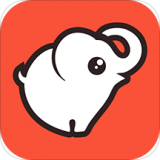 头像精灵
头像精灵
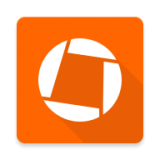 精灵扫描+
精灵扫描+
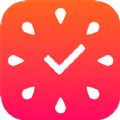 专注清单高级版下载 v11.2
专注清单高级版下载 v11.2
 高级证件照app
高级证件照app
 高级证件照
高级证件照
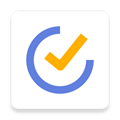 TickTick 高级版
TickTick 高级版
 清浊 高级版
清浊 高级版
 清浊高级版
清浊高级版
 滴答清单 永久高级会员
滴答清单 永久高级会员
 纸塘壁纸 高级版
纸塘壁纸 高级版
 好游快爆安卓版下载安装 v1.5.5.704
好游快爆安卓版下载安装 v1.5.5.704
 默往软件安卓版 v3.20.8
默往软件安卓版 v3.20.8
 安卓投屏神器
安卓投屏神器
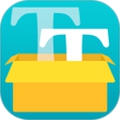 爱字体安卓版
爱字体安卓版
 网易大神安卓版
网易大神安卓版
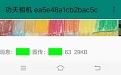 功夫相机采集端APP(安卓版)
功夫相机采集端APP(安卓版)
 营销通安卓版
营销通安卓版
 手心输入法安卓版
手心输入法安卓版
 安卓投屏app
安卓投屏app
 itest爱考试系统学生版下载 v5.7.0
itest爱考试系统学生版下载 v5.7.0
 学习强国贵阳学习平台手机版下载 v2.32.0
学习强国贵阳学习平台手机版下载 v2.32.0
 学习强国中小学在线上课教育平台官方下载 v2.32.0
学习强国中小学在线上课教育平台官方下载 v2.32.0
 学习强国我和我的祖国官网手机版下载 v2.32.0
学习强国我和我的祖国官网手机版下载 v2.32.0
 帕罗博士的英语少儿英语学习软件下载 v1.9
帕罗博士的英语少儿英语学习软件下载 v1.9
 好游快爆官方免费下载安装 v1.5.5.704
好游快爆官方免费下载安装 v1.5.5.704
 爱永福融媒体资讯官方下载 v1.0
爱永福融媒体资讯官方下载 v1.0
 莱西农业农村云农业资讯客户端下载 v1.0.0
莱西农业农村云农业资讯客户端下载 v1.0.0
 字体美化大师免root版
字体美化大师免root版
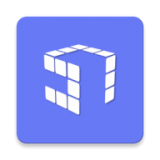 51虚拟机 免root
51虚拟机 免root
 葫芦侠修改器免root版
葫芦侠修改器免root版
 kingroot
kingroot
 kingroot 版
kingroot 版
 ce修改器 手机版免root版
ce修改器 手机版免root版
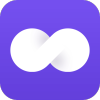 游戏辅助框架免root
游戏辅助框架免root
 KingRoot 手机版
KingRoot 手机版
 kingroot 下载
kingroot 下载
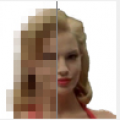 马赛克破解器
马赛克破解器
 漫漫漫画 内购破解版
漫漫漫画 内购破解版
 中华万年历 破解版
中华万年历 破解版
 种子磁力下载器 破解版
种子磁力下载器 破解版
 神奇脑波 破解版
神奇脑波 破解版
 Fit健身 破解版
Fit健身 破解版
 一刻日记 破解版
一刻日记 破解版
 新闪存云 破解版
新闪存云 破解版
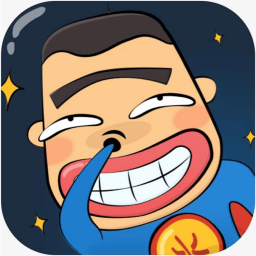 火星漫画 破解版
火星漫画 破解版
 按键触摸
按键触摸
 冲锋吧精灵正版下载安装 v113.1
冲锋吧精灵正版下载安装 v113.1
 魔塔精灵手游官方安卓版 v1.0
魔塔精灵手游官方安卓版 v1.0
 精灵上一百层
精灵上一百层
 精灵冒险记
精灵冒险记
 精灵上一百层小游戏ios版苹果下载 v1.0
精灵上一百层小游戏ios版苹果下载 v1.0
 小精灵冲冲冲游戏官方安卓版 v1.0
小精灵冲冲冲游戏官方安卓版 v1.0
 圣诞精灵逃票官方安卓版 v1.0.12
圣诞精灵逃票官方安卓版 v1.0.12
 精灵大作战
精灵大作战
 精灵大作战游戏最新版下载安装 v1.0.1
精灵大作战游戏最新版下载安装 v1.0.1
 防御之王高级版
防御之王高级版
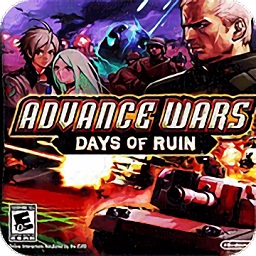 高级战争4毁灭之日中文手机版
高级战争4毁灭之日中文手机版
 植物大战僵尸2高级内购破解版
植物大战僵尸2高级内购破解版
 太空刑警2解锁高级版数据包版
太空刑警2解锁高级版数据包版
 樱花校园模拟器高级版
樱花校园模拟器高级版
 高级飞行模拟器内购破解版
高级飞行模拟器内购破解版
 帝国勇士高级版内购破解版
帝国勇士高级版内购破解版
 1812拿破仑战争高级内购破解版
1812拿破仑战争高级内购破解版
 饥饿鲨世界高级中文破解版
饥饿鲨世界高级中文破解版
 遛狗大师2022最新安卓版 v1.0.0
遛狗大师2022最新安卓版 v1.0.0
 极限拉扯游戏官方安卓版 v1.0
极限拉扯游戏官方安卓版 v1.0
 粘土模拟器最新安卓版下载2022 v3.0
粘土模拟器最新安卓版下载2022 v3.0
 猫岛探险记游戏官方安卓版 v1.0
猫岛探险记游戏官方安卓版 v1.0
 一品布庄游戏官方安卓版 1.0
一品布庄游戏官方安卓版 1.0
 深夜烧烤店游戏官方安卓版 v1.0.0
深夜烧烤店游戏官方安卓版 v1.0.0
 pret a makeup官方安卓版 v1.6
pret a makeup官方安卓版 v1.6
 封神塔防最新手机安卓版 v0.1
封神塔防最新手机安卓版 v0.1
 pretamakeup化妆游戏安卓版 v1.0
pretamakeup化妆游戏安卓版 v1.0
 都市传说外卖2022最新手机版下载 v1.1.4
都市传说外卖2022最新手机版下载 v1.1.4
 吃鸡国际服下载正版苹果 v1.7.0
吃鸡国际服下载正版苹果 v1.7.0
 托卡世界最新版下载免费2022完整版 v2.1
托卡世界最新版下载免费2022完整版 v2.1
 樱花校园模拟器下载免费最新版2022 v1.038.90
樱花校园模拟器下载免费最新版2022 v1.038.90
 游戏解说员阿秋内鬼小镇模式下载安装中文最新版2022 v1.0.18
游戏解说员阿秋内鬼小镇模式下载安装中文最新版2022 v1.0.18
 九游恐怖冰淇淋6厨房测试版下载安装 v1.0
九游恐怖冰淇淋6厨房测试版下载安装 v1.0
 world box中文破解版下载ios v0.10.3
world box中文破解版下载ios v0.10.3
 星球毁灭模拟器2021最新版下载木星 v1.7.2
星球毁灭模拟器2021最新版下载木星 v1.7.2
 gg修改器 免root在线版
gg修改器 免root在线版
 gg修改器 免root框架版
gg修改器 免root框架版
 Devil Lnside Us Roots Of Evil
Devil Lnside Us Roots Of Evil
 晴天和平精英免Root除草
晴天和平精英免Root除草
 running groot
running groot
 世界盒子0.13.2无限资源最新内购破解版 v0.10.3
世界盒子0.13.2无限资源最新内购破解版 v0.10.3
 地铁跑酷破解版中文版下载最新版2022 v3.26.1
地铁跑酷破解版中文版下载最新版2022 v3.26.1
 快乐商店街无限元宝免内购破解版 v1.0.2
快乐商店街无限元宝免内购破解版 v1.0.2
 世界盒子0.12.3全物品内购破解版 v0.12.3
世界盒子0.12.3全物品内购破解版 v0.12.3
 破解版植物大战僵尸2下载安装无冷却时间2022版 v2.7.7
破解版植物大战僵尸2下载安装无冷却时间2022版 v2.7.7
 战魂铭人1.10.2内购破解版(圣诞礼物保卫战) v1.10.2
战魂铭人1.10.2内购破解版(圣诞礼物保卫战) v1.10.2
 破解版地铁跑酷无限金币无限钻石下载中文版 v3.26.1
破解版地铁跑酷无限金币无限钻石下载中文版 v3.26.1
 元气骑士3.5.0最新破解版内置修改可远程联机 v3.5.0
元气骑士3.5.0最新破解版内置修改可远程联机 v3.5.0